1 参数简介
参数指在设置或赋值不同的数值来实现一个目标结果,这些数值就是参数。为满足不同客户的使用需求, FR 设计器中引入了参数的概念。在FR 设计器中使用参数动态地过滤数据,实现用户与数据的实时交互。
附:FineReport下载地址点击下载个人免费数据分析可视化软件
参数可实现功能如下:
- 参数查询:指需要获取不同条件下数据。例如查询某地区的销售额,那么“地区”就可以作为一个参数来使用,传入不同的地区,就会有不同的结果展现出来。具体示例请参见:参数查询示例
- 参数传递:超链传参、报表块之间传参等。例如两个报表块的数据联动,点击上面报表块的站点,下面报表块显示对应明细。具体示例请参见:图表钻取、超级链接
2 实现参数查询步骤
实现参数查询的流程图如下图所示:
- 定义参数:设置参数名称,添加参数,根据实际应用场景的需要选择不同类型的参数。
- 参数添加控件:控件是参数实现查询的载体,选择控件类型,通过将控件和参数绑定,实现在控件中输入参数值,能够过滤并查询出用户想要查看的数据。
- 设置参数面板样式:通过设置参数界面中控件的位置,参数面板的位置,背景色等等来改变控件栏的展示效果。

3 参数命名规则
1、必须遵循的命名规则
1)不能以数字、$ 符号开头。
2)变量名只能是字母 (a-z A-Z)、数字 (0-9)、下划线(_)、(@) 或中文的组合,并且之间不能包含空格。
3)变量名中不能含有 ? * . – +/等字符和空格。
4)变量名不能使用编程语言的保留字。比如小写的 true、false 等保留字。但大写的 TRUE、FALSE 可以。
2、经典命名规则
1)匈牙利命名法
该命名法是在每个变量名的前面加上若干表示数据类型的字符。基本原则是:变量名=属性+类型+对象描述。如i表示 int,所有i开头的变量命都表示 int 类型。s 表示 String,所有变量名以s开头的都表示 String 类型变量。
2)骆驼命名法
正如它的名称所表示的那样,是指混合使用大小写字母来构成变量和函数的名字。驼峰命名法跟帕斯卡命名法相似,只是首字母为小写,如 userName。因为看上去像驼峰,因此而得名。
3)帕斯卡命名法,即 pascal 命名法
做法是首字母大写,如 UserName。
3、注意事项
1)字符参数有英文单引号 ‘${adce}’,数字参数没有英文单引号 ${adce}。其中 adce 为参数。
2)参数值的引用格式为参数前面加 $ 符号,如$adce。
3)模板参数与全局参数重名时,采用模板参数。
4 参数查询示例
1、预期效果
参数的主要作用是实现用户与数据的实时交互,即进行数据的过滤。我们可以在很多情况下使用参数,比如在单元格中引用参数来实现动态标题、根据参数值的不同显示不同值等等。如下图所示:
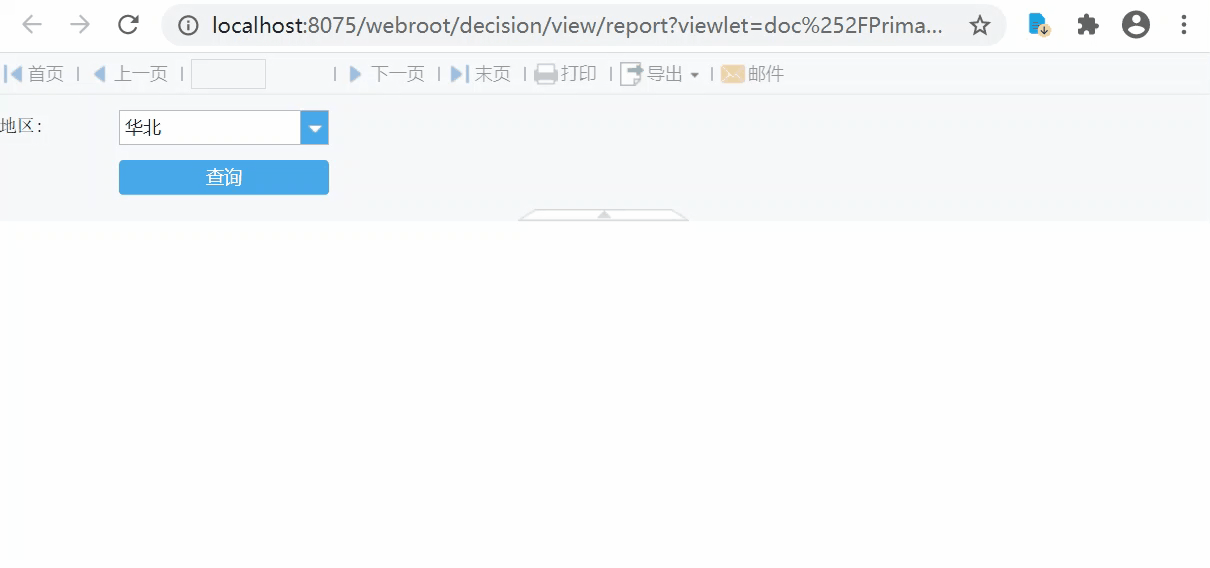
2、实现思路
使用公式,通过「$参数名」来引用参数实现数据过滤。
4 示例
1、模板准备
1)新建普通报表,新建数据集 ds1 ,SQL 语句为:SELECT * FROM 销量。
2)点击「模板>模板参数」,添加参数「地区」,默认值为「华北」。如下图所示
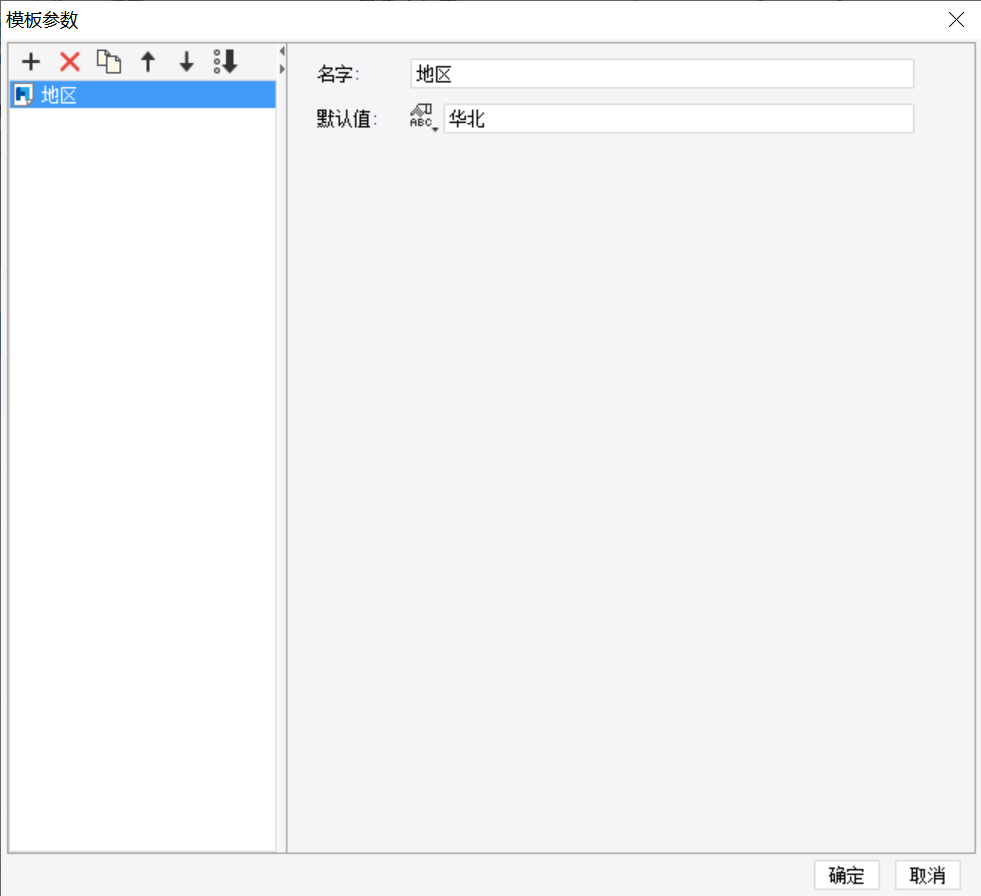
3)合并 A1-C1 单元格,添加公式:$地区 + “销售额”,具体设置如下图所示:
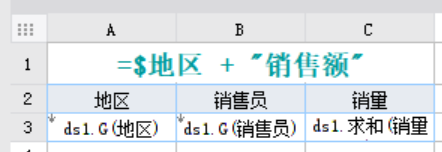
2、控件设置
添加标签控件、下拉框控件、查询控件,如下图所示:
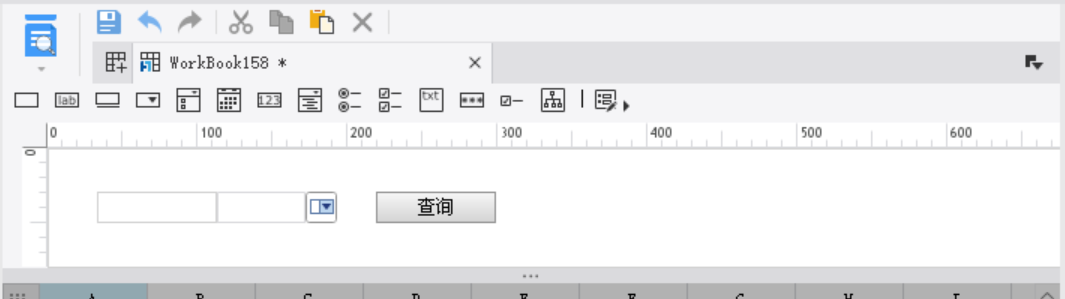
1)选中标签控件,控件值为「地区:」,如下图所示:
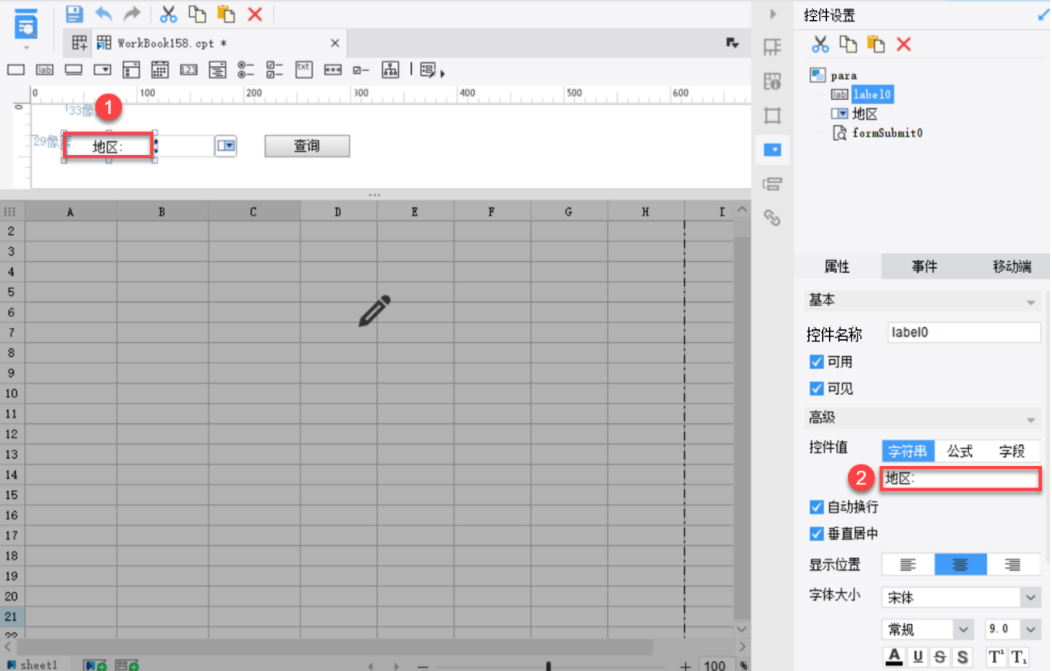
2)选中下拉框控件,控件名称为「地区」,数据字典类型设置选择「数据查询」,数据集为 ds1 ,实际值和显示值相同,为列序号 1。或选择列名,实际值和显示值为地区,如下图所示:
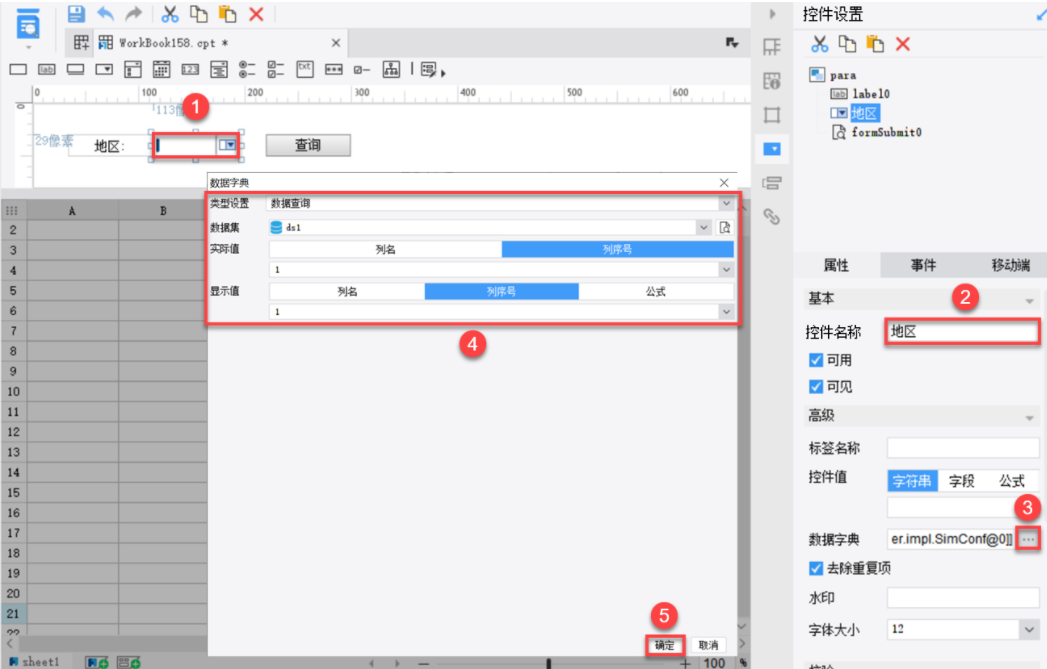
3、添加过滤
双击 A3 单元格,添加过滤条件,如下图所示:
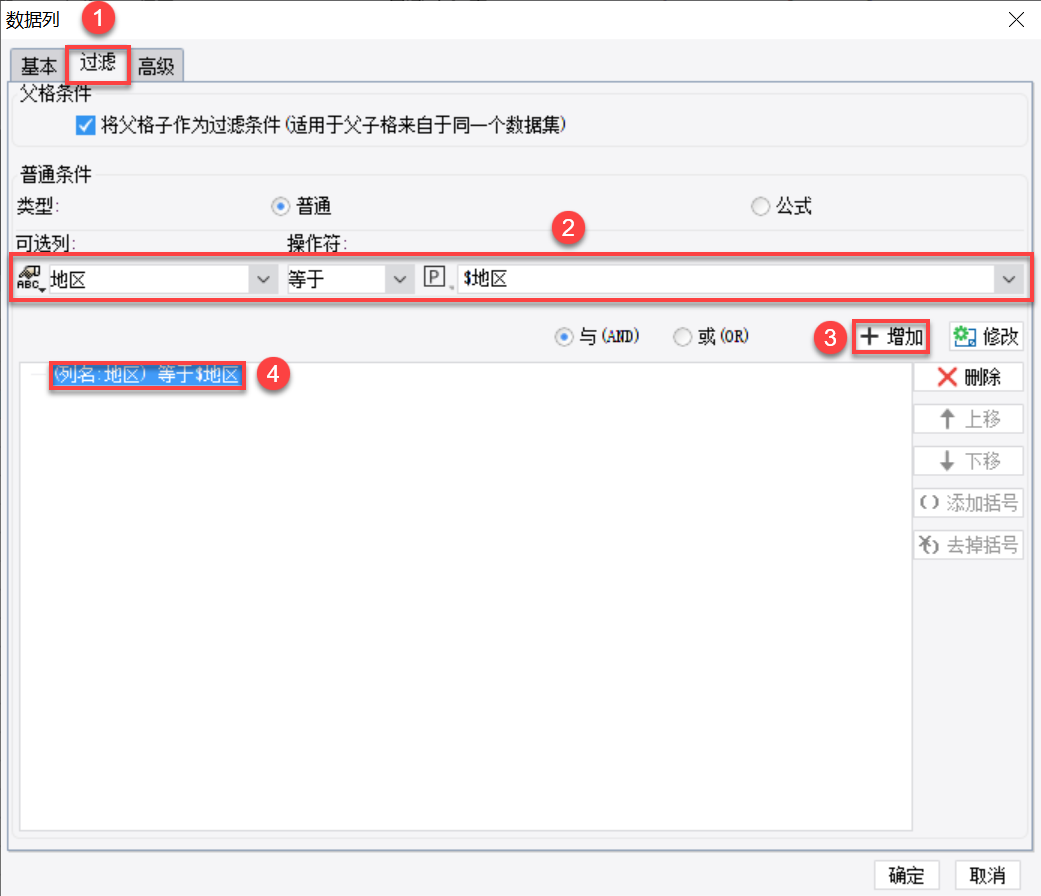
4、效果查看
保存模板,点击分页预览,效果如本文 1.1 节所示。
App 及 HTML5 端效果如下图所示:
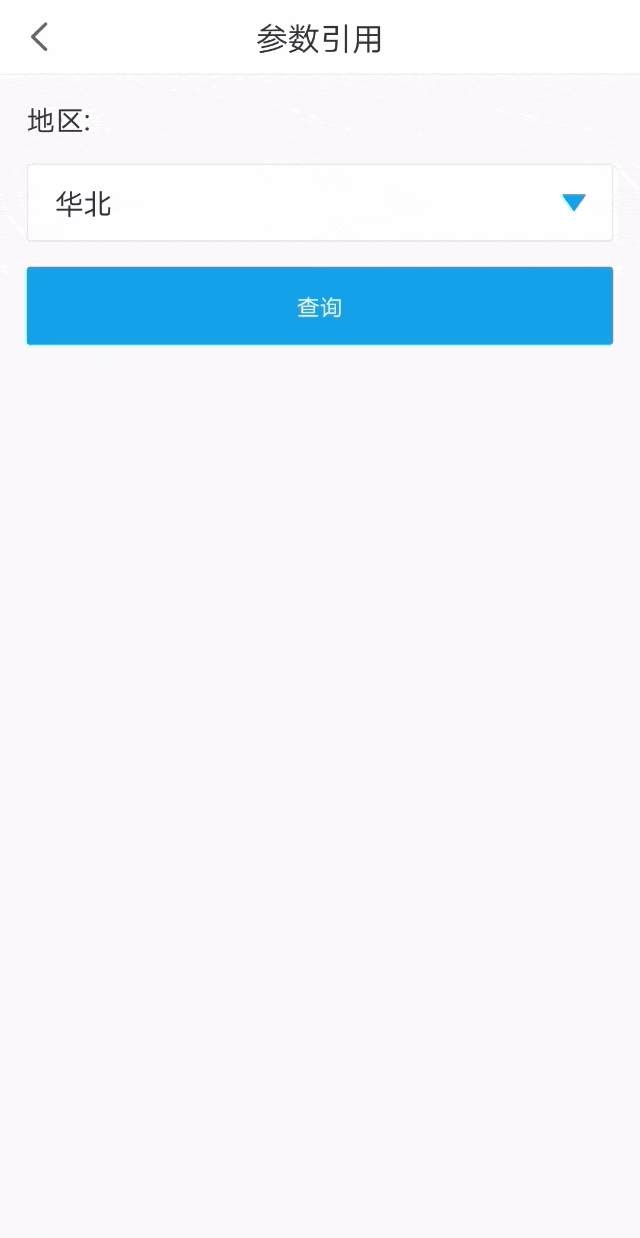
3. 模板下载
已完成的模板,可参见:%FR_HOME%\webapps\webroot\WEB-INF\reportlets\doc\Primary\Parameter\参数引用.cpt
点击下载模板:参数引用.cpt
更多FineReport数据分析操作欢迎下载体验:点击下载个人免费数据分析可视化软件